Tellur TLL331081 Wifi Smart Flood Sensor Manuel utilisateur
PDF
Télécharger
Document
Capteur Wi-Fi pour inondation Manuel d'instruction TLL331081 1. Informations sur le produit Le capteur d'inondation Wifi vous avertit d'une inondation ou d'une fuite d'eau et envoie des notifications à l'aide de la technologie sans fil directement dans l'application Tellur Smart. S'il y a des fuites d'eau inattendues, l'appareil enverra des notifications d'alarme via l'application directement sur votre téléphone mobile. L'alarme peut être configurée à partir de l'application et sera transmise avec un délai maximum de 5 secondes à partir du moment où elle est déclenchée jusqu'à sa réception par le téléphone. 2. Caractéristiques du produit • Fonctionne et émet des notifications même en cas d'inondation; • Se connecte au réseau 2,4 GHz du routeur; • Compatible avec le mode EZ et le mode AP; • émet des notifications relatives au niveau de la batterie et lorsque celle-ci indique une capacité inférieure à 10%; • Fonctionne avec deux piles AAA; • Peut être monté au mur; • Le voyant indique l'état de fonctionnement de l'appareil. Comment configurer l'appareil: • Assurez-vous que le réseau Internet fonctionne et est également partagé sur la bande passante 2,4 GHz. • Téléchargez l'application Tellur Smart depuis l'App Store ou Google Play; • Enregistrez votre compte dans l'application en utilisant l'adresse e-mail ou le numéro de téléphone; • Montez l’appareil à l’endroit où vous le souhaitez. • Teste et vérifie l'état de l'appareil ainsi que de l'application; • Ajoutez le produit à l'application et suivez les étapes pour le synchroniser. 3. PRODUCT DESCRIPTION Led indicateur haut-parleur interne Bouton Sonde de mesure 1) L’indicateur LED affiche: • Clignote rapidement en rouge: appareil prêt à être configuré sur un réseau Wifi en mode EZ; • Clignote lentement en rouge: appareil prêt à être configuré sur le réseau Wifi en mode AP; • S'allume une fois en bleu: connecté au Wifi et a détecté une fuite d'eau; • Eclairer une fois en deux couleurs: Wifi déconnecté et fuite d'eau détectée. 2) Sonde de mesure: s'étend pour détecter les fuites d'eau; 3) Haut-parleur interne: avertissement sonore en cas de détection d'inondation; 4) Bouton: Appuyez et maintenez pendant 5 secondes pour configurer sur le réseau Wifi. Le voyant s'allume rapidement et clignote pour le mode EZ et rarement pour le mode AP. Le mode EZ est le mode normal de configuration du Wifi. En maintenant le bouton enfoncé pendant 5 secondes, l'appareil basculera entre les modes EZ et AP. Remarque: 1) Pour vérifier si l'appareil fonctionne ou non: raccourcissez et déplacez la sonde, le voyant doit s'allumer une fois et l'alerte sonore se déclenche. 2) Pour vérifier si le réseau Wifi fonctionne: si le voyant s'allume en violet, l'appareil n'est pas connecté au réseau, si le voyant s'allume en bleu, l'appareil est connecté au réseau. 4. SPÉCIFICATIONS TECHNIQUES • Alimentation: 2 x piles AAA, 3V • Autonomie: jusqu'à 6 mois • Notification d'inondation: oui • Alarme sonore: oui • Notifications de niveau de batterie faible: Oui • Longueur du câble de la sonde: 2 mètres • Wi-Fi standard: IEEE 802.11b / g / n • Réseau Wi-Fi, pris en charge: 2,4 GHz • Dimensions: 7cm x 7cm x 2cm • Poids: 75 gr. 5. INSTALLER L'APPLICATION SMART TELLUR ET L'ENREGISTREMENT DE COMPTE Téléchargez l'application Tellur Smart, disponible à la fois sur Google Play et sur l'App Store. Vous pouvez scanner le code QR pour l'installer. IOS Android Download App(IOS&android) Configurez le routeur Cet appareil smart se connecte au réseau sans fil uniquement sur la fréquence de 2,4 GHz. Avant de connecter l’appareil, veuillez vérifier que le routeur est également configuré sur cette fréquence et que le mot de passe ne contient pas de caractères similaires à ~! @ # $% ^ & * (). Pour augmenter la vitesse de configuration et de connexion du périphérique au routeur, vous pouvez envisager d'être aussi proche que possible du routeur, à la fois avec le smartphone et avec le périphérique. 6. AJOUT DE L'APPAREIL DANS L'APPLICATION TELLUR SMART 6.1 Ouvrez l'application Tellur Smart, sélectionnez Ajouter un appareil -> Tout -> Détecteur d'inondation. 6.2 Appuyez sur le bouton pendant 5 secondes pour configurer le capteur sur le réseau Wifi. 6.3 Ajoutez le mot de passe Wi-Fi et attendez environ 30 secondes pour la configuration de l'appareil. En même temps, il sera ajouté à la liste. 6.4 Modifiez le nom de l'appareil pour faciliter la reconnaissance et le partage avec les autres membres de la famille. 6.5 Sélectionnez l'appareil pour vérifier son état, le niveau de la batterie, l'historique et les paramètres de notification. • Mode EZ: ajoutez le mot de passe du réseau Wifi pour terminer la connexion du périphérique dans l'application. Si vous souhaitez modifier le réseau WIFI, veuillez vérifier les paramètres de l'application à partir de "Modifier le réseau" dans l'application; •Mode AP: confirmez le mot de passe du réseau, puis sélectionnez le nom du périphérique dans l'application, puis revenez à l'application pour terminer la configuration du périphérique Une fois le périphérique ajouté à l'application, le voyant s'éteint. En utilisant les indications ci-dessus concernant l’état des voyants, vous pouvez facilement vérifier si le produit est configuré avec succès 6.6 Retirer l'appareil de l'application 1) Sélectionnez «Supprimer le périphérique» pour le supprimer du compte. Sélectionnez "Restaurer les paramètres par défaut du fabricant / Revenir aux paramètres d'usine" pour supprimer le périphérique du compte et supprimer l'historique. 2) Après la suppression de l'appareil ou le retour aux paramètres d'usine, répétez les étapes de configuration de votre compte. 7. INSTALLATION 7.1 Ajout de piles AAA 1) Tournez le couvercle du capteur dans le sens antihoraire pour ouvrir l'appareil Gauche driot position 2) Ajoutez les 2 piles AAA dans la bonne position. 3) Fermez le couvercle et faites-le pivoter dans le sens des aiguilles d'une montre. 7.2 Montez le capteur sur le mur. Utilisez l’une des méthodes suivantes pour monter le périphérique. Par collage • Collez le double ruban adhésif sur le périphérique puis sur le mur. Fixation à vis 1) Fixez le couvercle sur le mur que vous souhaitez installer, marquez es panneaux comme sur l’image ci-contre. 2) Installez les deux vis de l'emballage et laissez une marge de 5 ~ 8 mm contre le mur. Ensuite, l'appareil peut être fixé. 7.3 Installer la sonde de mesure sur le mur à l'aide du ruban adhésif avec double adhésif et ne laisse aucun espace entre le sol et la sonde de mesure. Remarque: Si vous ne recevez pas les notifications de l'application, vérifiez les points suivants: 1. Que vous avez activé les notifications d'alarme de l'application. 2. Que vous avez activé les notifications du téléphone et du système d'exploitation. ">
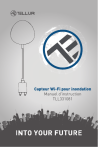
Lien public mis à jour
Le lien public vers votre chat a été mis à jour.